Hvordan endre regnearksretning i Excel 2013
Microsoft Excel 2013 har en innstilling som lar deg spesifisere retningen til nye regneark du oppretter. Denne innstillingen vil påvirke plasseringen av kolonnene i regnearkene, så vel som startstedet til markøren.
Guiden vår nedenfor vil vise deg hvor du finner denne innstillingen i Excel Options-menyen, slik at du kan velge om du vil at kolonne A skal være til venstre eller høyre side av de nye regnearkene du oppretter.
Endre regnearkretning i Excel 2013
Trinnene i denne artikkelen peker deg til Excel-menyen, slik at du kan endre retningen på nye regneark du oppretter. Dette lar deg velge om regnearket er lagt opp fra venstre til høyre (kolonne A på venstre side av arbeidsarket) eller fra høyre til venstre (kolonne A på høyre side av regnearket) .
- Åpne Microsoft Excel 2013.
- Klikk på Fil- fanen øverst til venstre i vinduet.
- Klikk på Alternativer- knappen nær bunnen av kolonnen på venstre side av vinduet. Dette åpner et Excel Options- vindu.
- Klikk kategorien Avansert i venstre kolonne i vinduet Excel-alternativer .
- Bla ned til Display- delen av denne menyen, finn standardinnstillingsinnstillingen, og velg enten høyre fra venstre eller venstre til høyre . Som nevnt over, med innstillingen fra venstre til høyre, vil kolonne A være på venstre side av arbeidsarket. Med alternativet fra høyre til venstre vil kolonne A være på høyre side av regnearket.
- Klikk på OK- knappen nederst i vinduet etter at du har valgt.

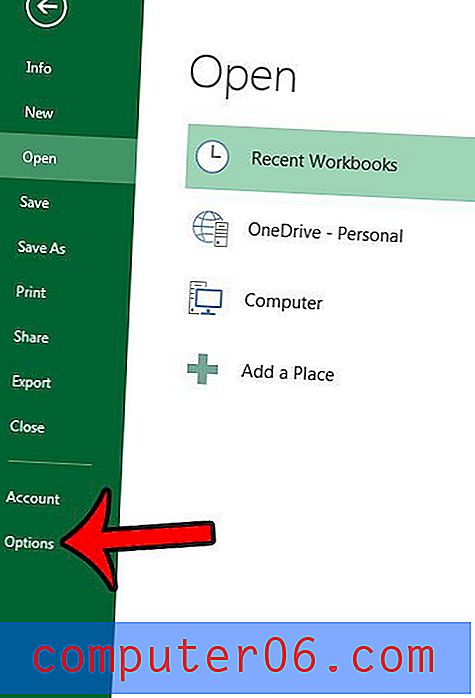
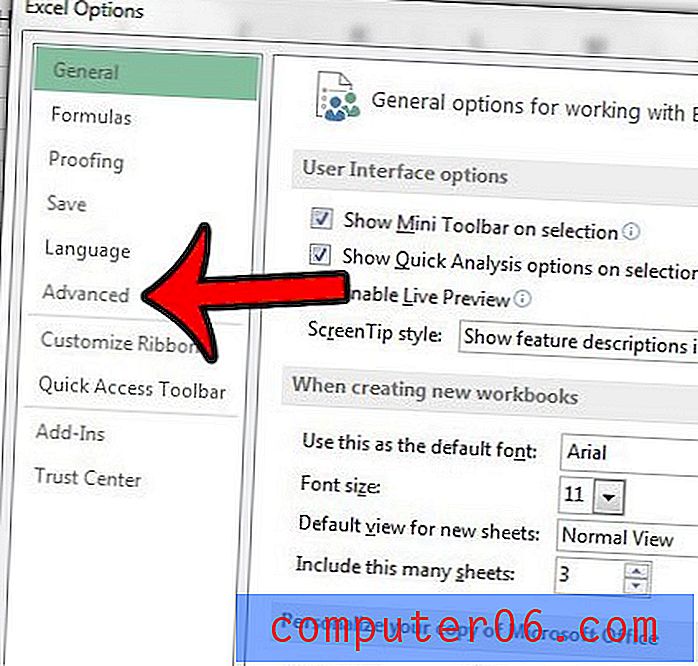
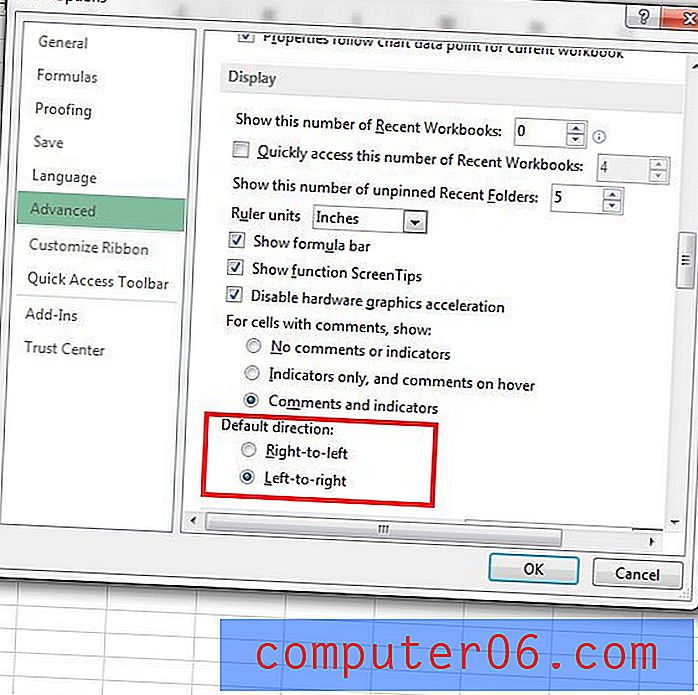
Merk at dette ikke vil endre retningen til det nåværende åpne regnearket eller eksisterende regneark. Det vil bare endre retningen på nye ark som du oppretter.
Er regnearket ditt et rot med forskjellige skrifter som er vanskelig å lese? Lær hvordan du endrer skriften på et helt regneark for å forbedre utseendet til dataene dine.



